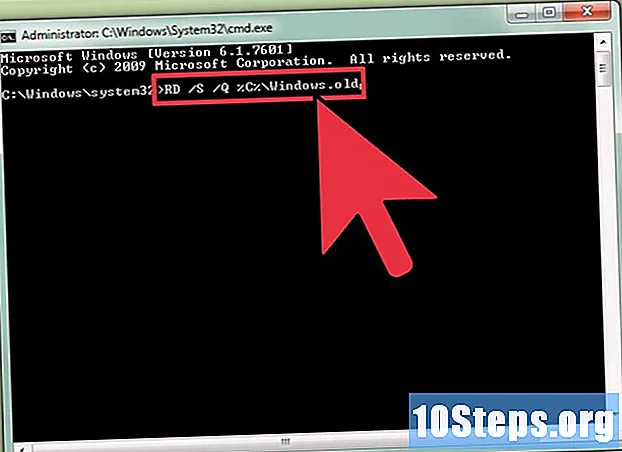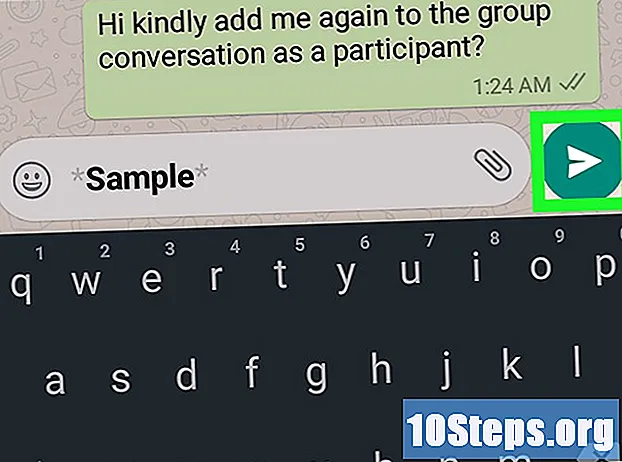![Kako uvek znati lokaciju svog deteta ili prijatelja? [Trusted Contacts]](https://i.ytimg.com/vi/yvyotC4y6cM/hqdefault.jpg)
Sadržaj
Slanje fotografija na pametnom telefonu dovoljno je jednostavno. Općenito, trebate koristiti dvije aplikacije: klijent e-pošte i galeriju fotografija. Ako koristite Android telefon, možete koristiti aplikacije "Gmail" i "Fotografije" (ili bilo koju drugu aplikaciju za galeriju slika koju koristite). Na iPhoneu ćete koristiti aplikacije "Mail" i "Photos".
koraci
Prva metoda od 2: Slanje e-pošte na Android
Provjerite je li fotografija koju želite poslati spremljena na telefon. Otvorite sve kontrole dodirom bijele strelice u donjem lijevom dijelu zaslona. Dodirnite "Galerija" i otvorite fotografiju.

Dodirnite opciju dijeljenja i odaberite željenog klijenta e-pošte. Ova funkcija ima ikonu od dvije male strelice s krugom između njih. Kada je dodirnete, vidjet ćete nekoliko opcija, ovisno o količini digitalnih računa stvorenih na telefonu.- Digitalni računi uključuju račune e-pošte i društvene mreže.

Odaberite fotografije koje želite prenijeti. Nakon odabira opcije e-pošte, trebali biste se preusmjeriti na navigacijski ekran između fotografija na telefonu. Odaberite slike tako da nježno dodirnete one koje želite poslati.- Slike koje nije snimila kamera telefona, poput onih preuzetih s interneta ili primljenih preko bluetooth-a, mogu se spremiti u mapu nazvanu DCIM. Osim ako niste promijenili konfiguraciju, fotografije koje je snimio sam uređaj spremit će se izravno u aplikaciju "Fotografije".
- Možete prenijeti više slika odabirom svih uzastopno.

Dodirnite gumb "Dalje" nakon odabira željenih fotografija. Ovo će učitati fotografije na novi zaslon, gdje će biti priložene e-poruci.
Sastavite poruku i pošaljite e-poštu. Kada dodirnete odgovarajuća polja, unesite primateljevu adresu e-pošte i napišite poruku ako želite. Također je moguće dodati temu.
- Prilikom unosa adrese e-pošte uštedite vrijeme klikom na gumb ".com".
Druga metoda od 2: Slanje e-pošte na iOS-u
Otvorite aplikaciju "Fotografije" i pronađite slike koje želite poslati e-poštom. Ova aplikacija ima ikonu cvijeta različitih boja. Pregledavajte fotografije klizanjem prsta gore i dolje po zaslonu.
Odaberite fotografije. Kliknite "Odaberi" u gornjem desnom kutu zaslona i kliknite fotografije koje želite prenijeti.
- Ako ne vidite opciju "Odaberi", pokušajte jednom dodirnuti fotografiju. Prikazaće se sve mogućnosti.
Kliknite ikonu dijeljenja i dodajte fotografiju u e-poštu. Ova se ikona nalazi u donjem lijevom kutu zaslona i izgleda kao kvadrat s dvije strelice usmjerene prema gore. Nakon što je dodirnete, odaberite "Fotografije e-poštom".
- Neke verzije iOS-a zahtijevaju da dodirnete "Dalje" i "Pošta".
- Ponovite ove korake dok se sve fotografije ne prilože.
Sastavite poruku e-pošte. Nakon klika na ikonu e-pošte pojavit će se nova poruka. Napišite tijelo e-pošte i ispunite polje "Predmet".
- Ako koristite iOS 8 ili noviji, pomaknite pokazivač na tijelo e-pošte, gdje biste obično napisali podsjetnik, informaciju ili bilo koju drugu vrstu teksta. Držite prst u tom području dok se ne pojavi lupa. Otpustite prst s ekrana i trebao bi se pojaviti crni izbornik s opcijama "Odaberi" i "Odaberi sve".
- Desno od crne trake pritisnite strelicu koja je usmjerena udesno. Opcije "Razina citata" i "Umetni fotografiju ili videozapis" trebaju se pojaviti kada pritisnete strelicu. Dodirnite "Umetni fotografiju ili videozapis".
Dodajte kontakte. Kliknite na polje "Za:" ako pokazivač već nije na njemu. Unesite primatelja ime ili adresu e-pošte.
- Dodirnite ikonu kontakata s desne strane da biste dodali primatelja izravno s popisa kontakata. Ova opcija ima ikonu plavog kruga s plavim znakom plus.
- Nastavite dodavati kontakte u polje "CC / CCO" ako je potrebno.
Pošaljite e-poštu. Nakon što pričvrstite fotografije, odaberite opciju "Pošalji" u gornjem desnom kutu zaslona.
- Uredite e-poštu prije slanja kako biste bili sigurni da su fotografije, primatelji i poruka ispravni.
Savjet
- Ako imate ograničeni podatkovni plan, pokušajte prenijeti svoje fotografije kad ste povezani na Wi-Fi mrežu kako biste izbjegli dodatne troškove.
- Ako ne koristite pametni telefon, otvorite aplikaciju za e-poštu i napišite poruku pomoću odgovarajućih tipki na tipkovnici.
- Ako koristite Windows Phone, otvorite popis aplikacija i otvorite aplikaciju "Fotografije". Ima ikonu plavog kvadrata s bijelim kvadratom koji sadrži pravokutnik i plavu točku. Dodirnite fotografiju ili videozapis koji želite prenijeti i kliknite opciju dijeljenja. Ova funkcija ima ikonu kruga sa znakom recikliranja. Odaberite opciju e-pošte i sastavite poruku.
Upozorenja
- Ograničite broj poslanih fotografija u skladu s kapacitetom telefona.
- Prije slanja poruke provjerite primatelje da ne mogu poslati suradnicima neprimjereni sadržaj.